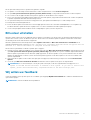Alienware Update
Gebruikshandleiding versie 4.x
November 2020
Ver. A00

Opmerkingen, voorzorgsmaatregelen,en waarschuwingen
OPMERKING: Een OPMERKING duidt belangrijke informatie aan voor een beter gebruik van het product.
WAARSCHUWING: WAARSCHUWINGEN duiden potentiële schade aan hardware of potentieel gegevensverlies aan en
vertellen u hoe het probleem kan worden vermeden.
GEVAAR: LET OP duidt het risico van schade aan eigendommen, lichamelijk letsel of overlijden aan.
© 2020 Dell Inc. of zijn dochtermaatschappijen. Alle rechten voorbehouden. Dell, EMC, en andere handelsmerken zijn handelsmerken van Dell Inc. of zijn
dochterondernemingen. Andere handelsmerken zijn mogelijk handelsmerken van hun respectieve eigenaren.

Hoofdstuk 1: Alienware Update........................................................................................................ 4
Nieuw in Alienware Update versie 4.0................................................................................................................................ 4
Hoofdstuk 2: Alienware Update installeren, verwijderen en upgraden.................................................. 5
Ondersteunde besturingssystemen.................................................................................................................................... 5
Alienware Update voor Windows 10 downloaden............................................................................................................. 5
Alienware Update downloaden............................................................................................................................................ 5
Alienware Update voor Windows 10 installeren.................................................................................................................6
Stille installatie.................................................................................................................................................................. 6
Alienware Update voor Windows 10 verwijderen.............................................................................................................. 6
Alienware Update verwijderen............................................................................................................................................. 6
Alienware Update upgraden................................................................................................................................................. 7
Hoofdstuk 3: Functies van Alienware Update.....................................................................................8
Updates installeren................................................................................................................................................................ 8
Geselecteerde updates......................................................................................................................................................... 8
BitLocker uitstellen................................................................................................................................................................ 9
Wij willen uw feedback..........................................................................................................................................................9
Inhoudsopgave
Inhoudsopgave 3

Alienware Update
U vindt andere producthandleidingen en documenten over licenties van derden ter informatie op Dell.com/support.
Onderwerpen:
• Nieuw in Alienware Update versie 4.0
Nieuw in Alienware Update versie 4.0
Alienware Update biedt de volgende functies en verbeteringen in deze release:
● Ondersteuning toegevoegd voor Windows-drivers voor declaratieve componenthardware (DCH).
● De optie Beveiligingsupdates is toegevoegd onder Geselecteerde updates. Deze updates verbeteren de beveiliging van het
systeem.
● Servicetag voor dock toegevoegd aan het pictogram Aanvullende informatie in de weergave systeeminformatie.
● Verbeterde gebruikersinterface-ervaring.
1
4 Alienware Update

Alienware Update installeren, verwijderen en
upgraden
Dit gedeelte bevat informatie over het installeren, verwijderen en upgraden van Alienware Update.
Er zijn twee downloads beschikbaar voor Alienware Update versie 4.0:
● Alienware Update voor Windows 10 UWP-applicatie (universeel Windows-platform) die Windows 10 ondersteunt (64-bits), vanaf
Redstone 1 build nummer 14393 of hoger.
● Alienware update: deze versie van de applicatie ondersteunt Windows 7, 8, 8,1 en 10 besturingssystemen (32-bits en 64-bits)
Onderwerpen:
• Ondersteunde besturingssystemen
• Alienware Update voor Windows 10 downloaden
• Alienware Update downloaden
• Alienware Update voor Windows 10 installeren
• Alienware Update voor Windows 10 verwijderen
• Alienware Update verwijderen
• Alienware Update upgraden
Ondersteunde besturingssystemen
De applicatie Alienware Update ondersteunt de volgende besturingsystemen:
● Windows 7 (32-bits en 64-bits)
● Windows 8 (32-bits en 64-bits)
● Windows 8.1 (32-bits en 64-bits)
● Windows 10 (32-bits en 64-bits)
Alienware update voor Windows 10 wordt ondersteund vanaf Redstone 1 build nummer 14393.
Alienware Update voor Windows 10 downloaden
U kunt als volgt de laatste versie van Dell Update voor Windows 10 downloaden:
1. Ga naar dell.com/support
2. Zoek naar Dell Update voor Windows 10.
3. Download Dell-Update-Application-for-Windows-10_xxxxx_WIN_y.y.y_A00.EXE, waarbij x voor de software-ID
staat en y voor het versienummer.
Alienware Update downloaden
De laatste versie downloaden van Dell Update:
1. Ga naar dell.com/support.
2. Zoek Dell Update.
3. Download Dell-Update-Application_xxxxx_WIN_y.y.y_A00.EXE, waarbij x staat voor de software-ID en 'y voor het
versienummer.
2
Alienware Update installeren, verwijderen en upgraden 5

Alienware Update voor Windows 10 installeren
1. Open het .exe-bestand dat u hebt gedownload vanaf de Dell Support website.
2. Klik op Installeren.
OPMERKING: U moet beheerdersrechten hebben om Dell Update te kunnen installeren .
3. Klik in het venster Welkom op Volgende.
4. Selecteer Ik ga akkoord met de voorwaarden in de licentieovereenkomst in het venster Licentieovereenkomst en klik op
Volgende.
5. Klik op Installeren in het scherm Gereed om het programma te installeren .
6. Klik in het scherm Installatie voltooid op Voltooien.
Stille installatie
Als u een stille installatie van Alienware Update wilt uitvoeren, voert u de volgende opdracht uit in een opdrachtprompt met
administratorbevoegdheden:
Alienware Update voor Windows 10:
Dell-Update-Application-for-Windows-10_xxxxx_WIN_y.y.y_A00.EXE /s
Alienware Update:
Dell-Update-Application_xxxxx_WIN_y.y.y_A00.EXE /s
Als u het installatielogbestand wilt vastleggen, voert u de volgende opdracht uit:
Alienware Update voor Windows 10:
Dell-Update-Application-for-Windows-10_xxxxx_WIN_y.y.y_A00.EXE /s /l=C:\log path\log.txt
Alienware Update:
Dell-Update-Application_xxxxx_WIN_y.y.y_A00.EXE /s /l=C:\log path\log.txt
Alienware Update voor Windows 10 verwijderen
Dell Technologies raadt aan om Alienware Update te verwijderen aan de hand van de volgende stappen:
1. Klik op Start.
2. Selecteer Configuratiescherm en klik op Programma's of Programma's en onderdelen.
3. Selecteer Alienware Update voor Windows 10 en klik vervolgens op Verwijderen.
U kunt Alienware Update ook met de volgende stappen verwijderen:
1. Open Instellingen in Windows.
2. Selecteer Systeem en klik op Apps en onderdelen.
3. Selecteer Alienware Update voor Windows 10 en klik vervolgens op Verwijderen.
Om Alienware Update te verwijderen, voert u de volgende opdracht uit met administratiebevoegdheden: Dell-Update-
Application-for-Windows-10_XXXXX_WIN_y.y.y_A00.EXE /passthrough /x /s /v"/qn"
Logpad-opdracht: Dell-Update-Application-for-Windows-10_XXXXX_WIN_y.y.y_A00.EXE /
passthrough /x /s /v"/qn /l*vx <log path>"
Alienware Update verwijderen
Dell Technologies raadt aan om Alienware Update te verwijderen aan de hand van de volgende stappen:
1. Klik op Start.
2. Selecteer Configuratiescherm en klik op Programma's of Programma's en onderdelen.
3. Selecteer Alienware Update en klik op Verwijderen.
U kunt Alienware Update ook met de volgende stappen verwijderen:
6
Alienware Update installeren, verwijderen en upgraden

1. Open Instellingen in Windows.
2. Selecteer Systeem en klik op Apps en onderdelen.
3. Selecteer Alienware Update en klik op Verwijderen.
Om Alienware Update te verwijderen, voert u de volgende opdracht uit met administratiebevoegdheden: Dell-Update-
Application_XXXXX_WIN_y.y.y_A00.EXE /passthrough /x /s /v"/qn"
Logpad-opdracht: Dell-Update-Application_XXXXX_WIN_y.y.y_A00.EXE /passthrough /x /s /v"/qn /l*vx
<log path>"
Alienware Update upgraden
U kunt Alienware Update op de volgende manieren upgraden:
● Handmatige update: Download en installeer Alienware Update 4.0 vanaf dell.com/support. Zie voor meer informatie over de
installatieprocedure Alienware update installeren.
Tijdens het installeren van de nieuwe versie vraagt het installatieprogramma om een upgrade. Selecteer Ja om door te gaan met de
upgrade.
● Automatische update: Als de applicatie al is geïnstalleerd, start u deze en klikt u op de knop CONTROLEREN in het
welkomstscherm om te controleren of er updates zijn. Als nieuwere versies van Alienware Update beschikbaar zijn, staat de meest
recente versie van Dell Update vermeld onder Aanbevolen updates. Selecteer de update en installeer de nieuwere versie van de
applicatie.
OPMERKING: Tijdens de upgrade blijven de applicatie-instellingen behouden.
Alienware Update installeren, verwijderen en upgraden 7

Functies van Alienware Update
Onderwerpen:
• Updates installeren
•
Geselecteerde updates
• BitLocker uitstellen
• Wij willen uw feedback
Updates installeren
U kunt als volgt controleren op updates en updates installeren:
1. Klik in het venster Welkom op CONTROLEREN.
De taak Controleren op updates wordt gestart en het venster Controleren op updates wordt weergegeven.
De taak Controleren op updates omvat de volgende stappen:
● Het controleren op bij te werken onderdelen
● Het scannen naar systeemapparaten
● Het bepalen van beschikbare updates
Het venster Controleren op updates geeft de status van de systeemscan weer. Als er updates worden gevonden, vraagt Alienware
Update u om de updates te installeren.
Als er geen updates worden gevonden, wordt het bericht Dit systeem is up-to-date weergegeven, wat aangeeft dat de applicaties,
firmware en drivers up-to-date zijn. Klik op SLUITEN om Alienware Update af te sluiten.
2. (Optioneel) Als u wilt dat Alienware Update het systeem na het installeren van updates automatisch opnieuw opstart, selecteert u
Systeem automatisch opnieuw opstarten (indien nodig).
3. Klik op INSTALLEREN om de geselecteerde updates op het systeem te installeren.
OPMERKING: Als u op ANNULEREN klikt tijdens de installatie, draait Alienware Update de reeds toegepaste updates niet terug.
OPMERKING: Updates die niet voldoen aan de Federale normen voor gegevensverwerking (FIPS), worden niet geïnstalleerd of
weergegeven als beschikbare updates wanneer de FIPS-modus op het systeem is ingeschakeld.
Geselecteerde updates
Klik in het venster Welkom op CONTROLEREN om de taak Controleren op updates uit te voeren. Als er updates beschikbaar zijn voor
het systeem, wordt het venster Geselecteerde updates weergegeven.
Het updateoverzicht wordt weergegeven naast de kop in de indeling update type <x of y; z MB> in megabytes (MB). De
updates worden als volgt beschreven, op basis van belang:
● 'x' is het aantal updates dat moet worden gedownload.
● 'y' is het totale aantal beschikbare updates.
● 'z' is de grootte van de beschikbare updates.
● Beveiligingsupdates — Deze updates verbeteren de beveiliging van het systeem.
● Essentiële updates — Deze updates zijn belangrijk voor het verbeteren van de betrouwbaarheid, beveiliging en beschikbaarheid van
het systeem.
● Aanbevolen updates — Deze updates worden aanbevolen voor installatie op het systeem.
● Optionele updates — Deze updates zijn optionele updates.
● Dell Docking Solution — Deze updates zijn voor de Dell Docking Solution.
3
8 Functies van Alienware Update

Als de optie Dell Docking Solution is geselecteerd, geldt het volgende:
● De updates voor Dell Docking Solution kunnen niet worden verwijderd uit het venster Selectie aanpassen.
● De optie Het systeem automatisch opnieuw opstarten (indien vereist) wordt geselecteerd en kan niet worden verwijderd.
● Het systeem wordt mogelijk meerdere keren opnieuw opgestart en de installatie wordt voortgezet.
● Eén of meer categorieën (Beveiliging, Kritiek, Aanbevolen, Optionele updates) zijn geselecteerd en kunnen niet worden verwijderd als
er updates zijn die deel uitmaken van Dell Docking Solution.
● De optie Dell Docking Solution wordt niet weergegeven als er geen updates beschikbaar zijn voor Dell Docking Solution.
Er verschijnt een waarschuwingsbericht als:
● Een te installeren update een interimversie van het hulpprogramma vereist. Als er meerdere afhankelijkheden voor een update zijn,
installeert Alienware Update de nieuwst mogelijke versie. Voor deze taak kunnen meerdere updatecycli nodig zijn.
● U kunt sommige updates alleen installeren als de voedingsadapter op het systeem is aangesloten.
BitLocker uitstellen
Alienware Update ondersteunt de mogelijkheid om BIOS-updates te installeren, zelfs als BitLocker-versleuteling is ingeschakeld op het
opstartstation van het systeem. Dit biedt een optie door de BitLocker uit te schakelen tijdens het updaten van het BIOS en BitLocker-
versleuteling te hervatten nadat het BIOS is bijgewerkt.
Alienware Update biedt een selectievakje in het scherm Updates selecteren om BitLocker automatisch te onderbreken en de
volgende waarschuwing weer te geven: Warning: Automatically suspending BitLocker drive encryption must be
executed in a secure environment to safeguard the drive security.
Als BitLocker is ingeschakeld, worden de volgende opties toegepast:
● Wanneer een BIOS-update beschikbaar is en is geselecteerd en de optie BitLocker automatisch uitstellen is ingeschakeld, wordt de
optie Het systeem automatisch opnieuw opstarten (indien nodig) ingeschakeld. Deze optie is standaard uitgeschakeld. Wanneer
de BIOS-update is geïnstalleerd, wordt BitLocker tijdelijk opgeschort om de BIOS-updates toe te passen. Nadat het BIOS en andere
updates zijn geïnstalleerd, wordt het systeem automatisch opnieuw opgestart om de BIOS-update te voltooien en wordt BitLocker
opnieuw ingeschakeld.
● Links van de BIOS-update wordt een BitLocker-pictogram weergegeven, indien aanwezig, in de lijst in het scherm Geselecteerde
updates.
● U kunt de optie BitLocker automatisch uitstellen uitschakelen. De BIOS-update wordt gewist en uitgeschakeld.
OPMERKING:
Door de muisaanwijzer over het pictogram te bewegen, wordt het volgende bericht weergegeven: This
update is blocked because BitLocker is enabled on this system. If you want to install this
update, please check Automatically suspend BitLocker in the BIOS settings pane.
Wij willen uw feedback
U kunt de feedback over het product geven door te klikken op de koppeling Wij willen uw feedback links onderin het linkerdeelvenster
op de welkomstpagina.
OPMERKING: U kunt de feedback anoniem publiceren.
Functies van Alienware Update 9
-
 1
1
-
 2
2
-
 3
3
-
 4
4
-
 5
5
-
 6
6
-
 7
7
-
 8
8
-
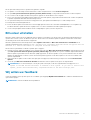 9
9
Gerelateerde papieren
Andere documenten
-
Dell Update Gebruikershandleiding
-
Dell SupportAssist for Home PCs Gebruikershandleiding
-
Dell SupportAssist for Home PCs Gebruikershandleiding
-
Dell Update Gebruikershandleiding
-
Dell SupportAssist for Home PCs Gebruikershandleiding
-
Dell G3 15 3500 Handleiding
-
Dell Update Gebruikershandleiding
-
Dell Update Gebruikershandleiding